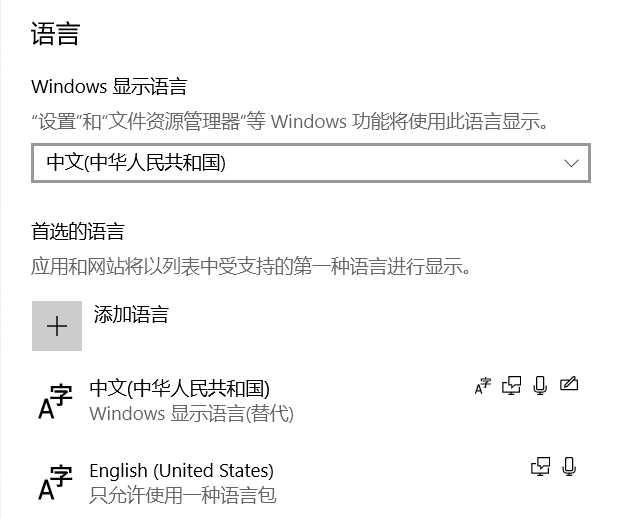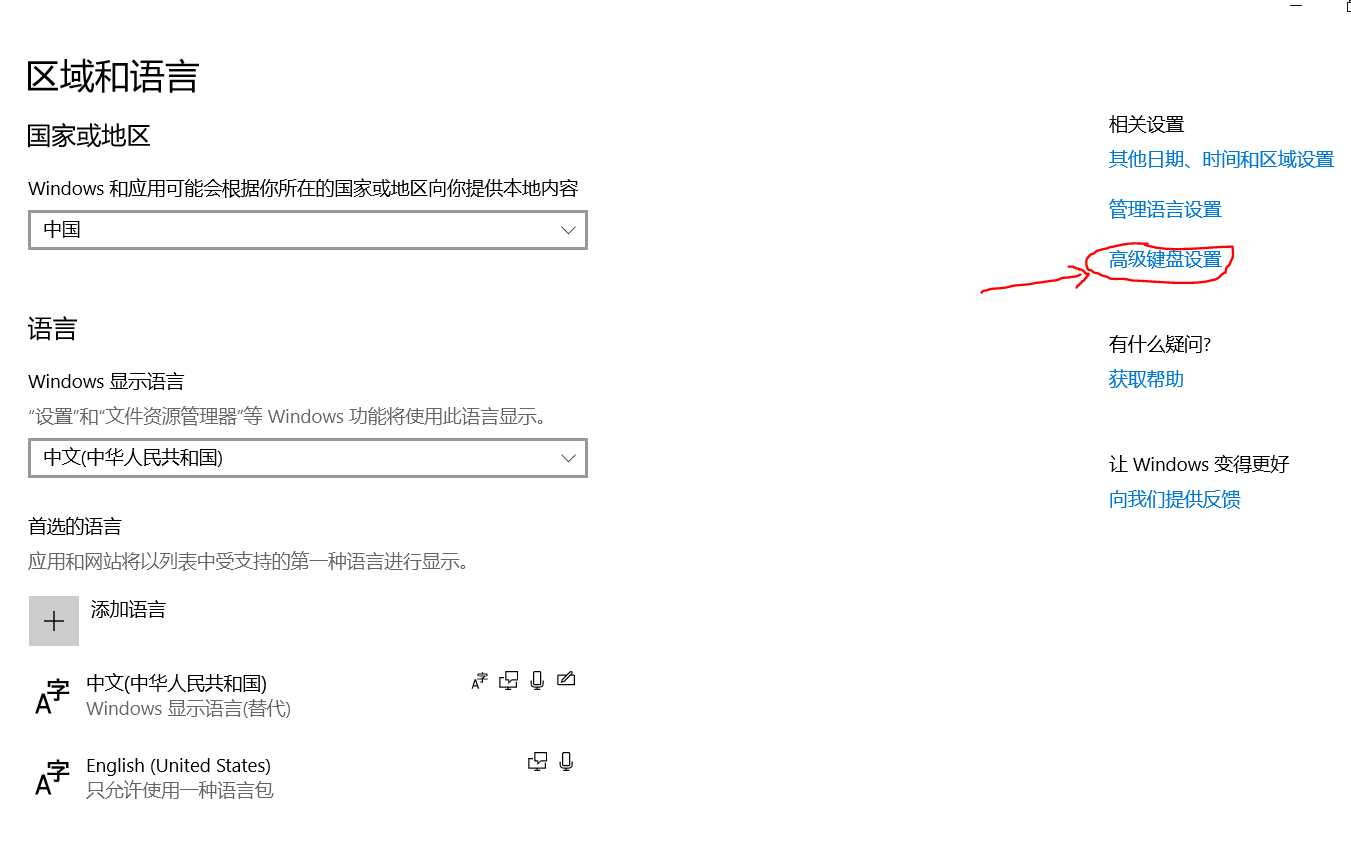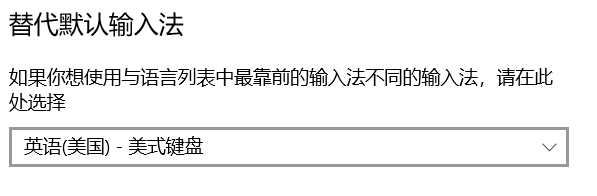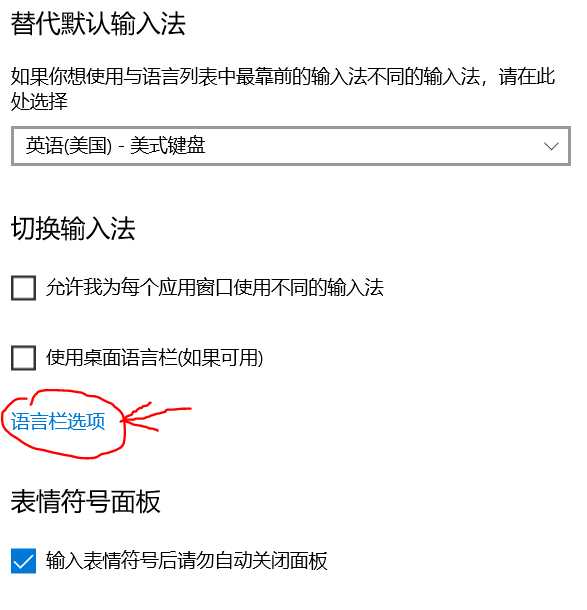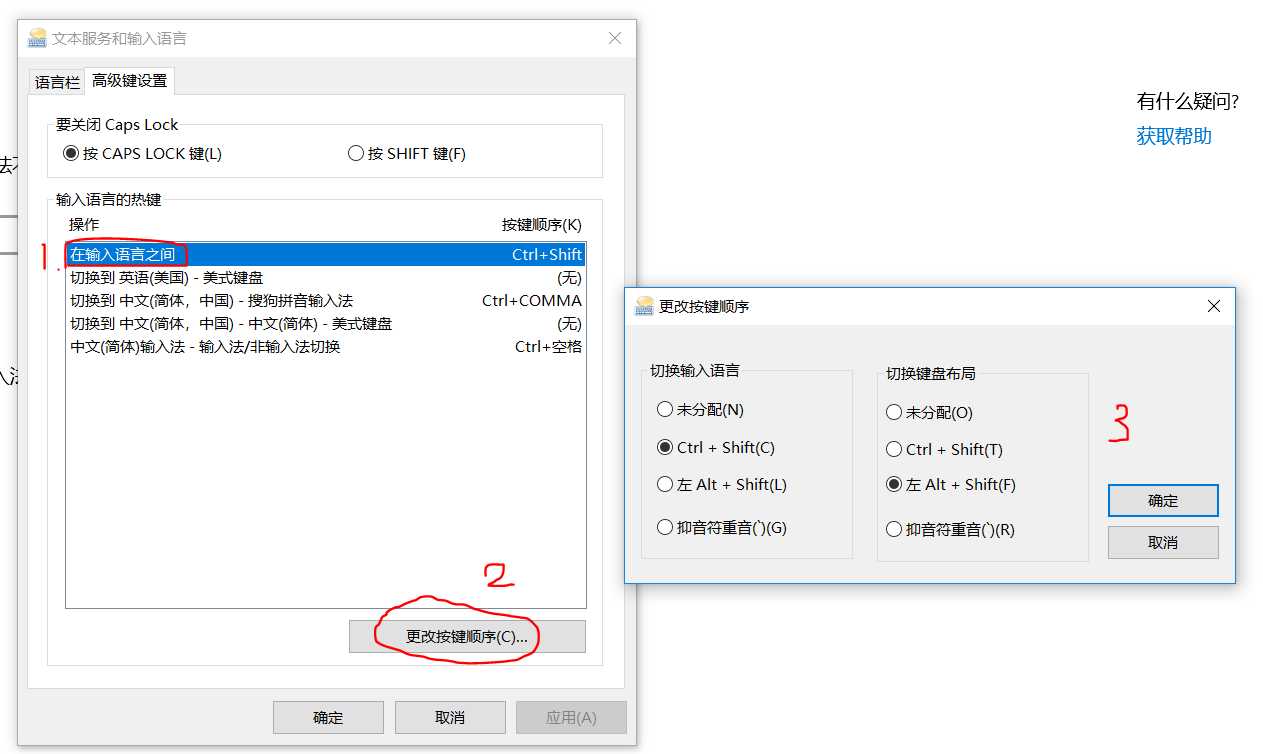自从用了win10对于输入法不是默认美式键盘还有切换到美式键盘需要使用shift+alt很不习惯,改了一下
点击输入法进入语言首选项
先添加美式英语
在中文语言选项里只设置一个输入法
在美式英语选项里加入美式键盘
进入右边的高级键盘设置
在替代默认输入法选项里选择美式键盘
然后点击下边的语言栏选项
在高级键设置下边选择“在输入语言之间”,更改按键顺序,将切换输入语言改为ctrl+shift,切换键盘布局可以自定义,我改为了左shift+alt。
ps: “切换输入语言“是在中文的第一个输入法与美式英语第一个输入法之间切换,“切换键盘布局“是在某个语言下切换安装的输入法。这里为了方便所以只在中文语言下安装一个输入法,也可以安装多个,不过设置完这些后切换中文下的各种输入法得用shift+alt了。
完事,还是旧习用着舒服。
今天的文章w10输入法切换成美式键盘_键盘怎么切换中文「建议收藏」分享到此就结束了,感谢您的阅读。
版权声明:本文内容由互联网用户自发贡献,该文观点仅代表作者本人。本站仅提供信息存储空间服务,不拥有所有权,不承担相关法律责任。如发现本站有涉嫌侵权/违法违规的内容, 请发送邮件至 举报,一经查实,本站将立刻删除。
如需转载请保留出处:https://bianchenghao.cn/89364.html